Hola soy Nerea Diaz y estoy encantada de estar aquí contigo, en esta nueva sección donde te enseñaré todo lo que sé referente a tiendas online. Cómo configurarlas, gestionarlas y dar un impulso a tus ventas online.
En este primer post te enseño los primeros pasos para crear una tienda online en WordPress instalando el plugin WooCommerce.
Primeros pasos para crear una tienda online con WooCommerce
WooCommerce es un plugin que instalamos en nuestro blog WordPress y lo que hace es transformar tu sitio web en una tienda online, en una plataforma de venta online.
Puedes subir tus productos, habrá un carrito de la compra, pasarelas de pago, transportistas, y todos los elementos y procesos de una tienda online.
Lo primero que tienes que hacer es descargar el plug e instalarlo en tu WordPress.
Instalación
- Dentro de tu blog WordPress en el menú de plugin, te diriges al apartado añadir nuevo. En la cajetilla de buscar, buscas WooCommerce.
- Una vez que la búsqueda ha dado los resultados, clicas sobre el plugin e instalar.
- Confirmas que quieres instalarlo haciendo clic en Aceptar.
- Una vez que está instalado lo activa pulsando en activar plugin .
- En este momento te pregunta si quieres que se creen páginas como, tienda, carrito, finalizar compra y mi cuenta.
El plugin te ha creado en el menú principal del WordPress dos pestañas nuevas:
WooCommerce
Desde donde puedes gestionar los pedidos, cupones, informes, y acceder a
- Ordenes: Ver los pedidos realizados, cambiar su estado, o modificarlos.
- Informes: Las ventas y pedidos totales que se han realizado. Los descuentos utilizados, los clientes, y el stock.
- Cupones: Desde aquí, puedes generar cupones que envías a tus clientes para que se beneficie de los descuentos
- Ajuste: En este apartado puedes configurar la moneda, impuestos, envío, y emails
- Estado del sistema: Donde ves todo lo que tienes instalado, la configuración, PHP, etcétera
Y una segunda pestaña de productos. Desde donde gestionas todo lo relativo a tus productos y catálogo
Productos
Puedes añadir nuevo producto, crear categorías, etiquetas, y atributos.
- Productos. Lo primero que encuentras es un listado con todos los productos de tu tienda online desde aquí puedes activarlo o desactivarlo
- Añadir nuevo producto. Desde donde empiezas el proceso de creación de un nuevo producto.
- Categorías. Ordenas tus productos en diferentes categorías y subcategorías.
- Etiquetas. Tienes la opción de asociar los productos no sólo a unas categorías, sino también a unas etiquetas. Por ejemplo si tu tienda online es de ropa, estas etiquetas podrían ser las diferentes marcas de ropa o la composición de la ropa, como algodón o poliéster.
- Atributos. Desde aquí creas los diferentes atributos y los valores para estos atributos. Por ejemplo, si tu tienda online es de ropa, los diferentes atributos serán el color y la talla. Los valores de estos atributos serían los diferentes colores, verde, azul, rojo y las tallas S,M,L.
A su vez dentro del menú principal de WordPress, en páginas, puedes ver que se han creado diferentes páginas: La página de tienda, carrito, finalizar compra y mi cuenta.
Estas páginas dentro del menú apariencia las puedes colocar en el menú horizontal de tu home.
La Home
En la configuración tienes la opción de indicar qué página quieres que se muestre nada más entrar en la tienda. Por lo general se indica que la página qué quieres que se muestre es la página tienda, que se creó al instalar el plugin WooCommerce
Esta página la tienes que configurar y editar. Va a ser la home de tu tienda.
Los elementos que debe tener esta home son:
- Menú horizontal
- Llamada a la acción
- Categorías y productos
- Enlaces a las páginas quiénes somos, contacte con nosotros
- Información sobre envíos
- Páginas para cumplir la legislación vigente ley de cookies política de privacidad Condiciones de Uso
- Elementos de confianza
- Dirección, teléfono, chat
- https://
- Sellos de confianza
- Página de opiniones
Configuración general
Dentro de ajustes, la configuración general es una de las más sencillas pero a su vez de las más importantes que tienes que realizar.
Tienes que indicar en qué país se encuentra tu tienda, cuáles son los países a los que vas a vender, y la moneda que vas a utilizar en tu tienda. Desde aquí activas los impuestos y además tienes la opción de incluir un aviso, una nota en toda tu tienda.
Impuestos
El tema de impuestos puede ser muy tedioso, pero a la vez es muy importante tenerlo bien configurado y sobre todo desde el principio, ya que si no, puedes montar un buen lío con precios e IVAs.
Lo primero que tienes que hacer es habilitar los impuestos e indicar, si cuando introduces el precio de un producto este va a llevar incluido el impuesto no.
Tendrás que elaborar reglas para la tarifa estándar.
Si tu tienda está en España y te compra un cliente de Ceuta, Melilla o Canarias los productos no van a llevar incluidos los impuestos, por lo tanto esto lo tienes que configurar dentro de la tarifa estándar.
Tendrás que crear cinco reglas, una para Ceuta, para Melilla, Las palmas y otra para Tenerife, ya que lo dividimos en provincias y una quinta regla para el resto de las provincias de España donde si tienen un impuesto del 21%.
Configuración de productos
En la pestaña productos vas a poder configurar múltiples opciones que afectan a la forma en que tus clientes van a poder acceder a tus productos.
Desde aquí configuras la página de la tienda.
- Si quieres que aparezcan las categorías y que tu usuario navegue por ellas y vaya a los productos
- o si quieres que aparezcan los productos en esta página.
Lo ideal es que configures la página home, de tal manera que aparezcan unos banners, una llamada a la acción, unas categorías y algún producto bien sean los más vendidos o las novedades. Una home limpia y optimizada.
Otra opción interesante que tienes es configurar el comportamiento al añadir al carrito. Es decir si tu cliente añade un producto al carrito,¿que quieres que suceda?
- ¿le diriges directamente al carrito a realizar el pago?
- o ¿puede seguir navegando y añadiendo más productos al carrito?
También configuras el tamaño de las imágenes y el inventario.
- Quieres que se muestre el número de productos que tienes en stock
- No quieres que se muestren
- O solo quieres que se muestren cuando quedan menos de 3 unidades para añadir un factor de escasez
Si tus productos son descargables desde aquí también podrás configurar y ajustar el método de descarga.
Envío de productos
Puedes configurar las zonas de envío, las opciones de envío y las clases de envío.
WooCommerce te trae 5 métodos de envío por defecto
- Precio único
- Envío gratuito
- Internacional
- Envío local
- Recogida en tienda
Pero en el caso de que quieras configurar el envío por peso, por productos o por importe de compra, deberás de instalar un plugin complementario.
Métodos de pago
La configuración de los métodos de pago lo encontramos dentro de ajustes en la pestaña de finalizar compra.
Cuantos más métodos de pago incluyas mejor
Tienes que facilitar a tu cliente el proceso de pago. Con la instalación del plugin WooCommerce viene integrado distintas pasarelas de pago que únicamente tendrás que configurar.
- PayPal
- Transferencia bancaria
- Stripe
- Pago por contrareembolso
Además tienes la opción de instalar diferentes plugins para la integración del sistema de pago con tarjeta servired, RedSys, Sermepa
El proceso de pagos uno de los más importantes ya que es donde más abandonos se producen y por este motivo tiene que estar bien optimizado.
- Proceso de pago en una sola página.
- Evitar elementos de fuga
En conclusión
Estos son los primeros pasos para instalar una tienda online con WooComemrce. En los siguientes posts seguiré hablando sobre la configuración y todo un abanico de plugins complementarios que puedes instalar para dotar a tu tienda online de muchas funciones.
Espero que te haya gustado y nos vemos dentro de un mes. Recuerda que lo bueno compartido sabe mejor.
Cualquier duda que tengas estaré encantada de responder en la sección de comentarios.
Un abrazo!

















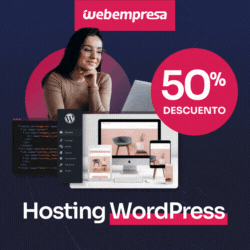




¡Uyyyy que bien me va a venir esto!
En breves voy a empezar con wooocmmerce 😉
Saludos,
Flavia
Hola Flavia!
Como me alegra que te sea de utilidad.
Cualquier duda o consulta que tengas estaré encantada de responderte. Además en los próximos post hablaré sobre plugins concretos para sacar el mayor partido a tu tienda online, te va a encantar!
Muchas gracias por tu comentario. Un abrazo!
Pues estaré al tanto 🙂 Gracias!!